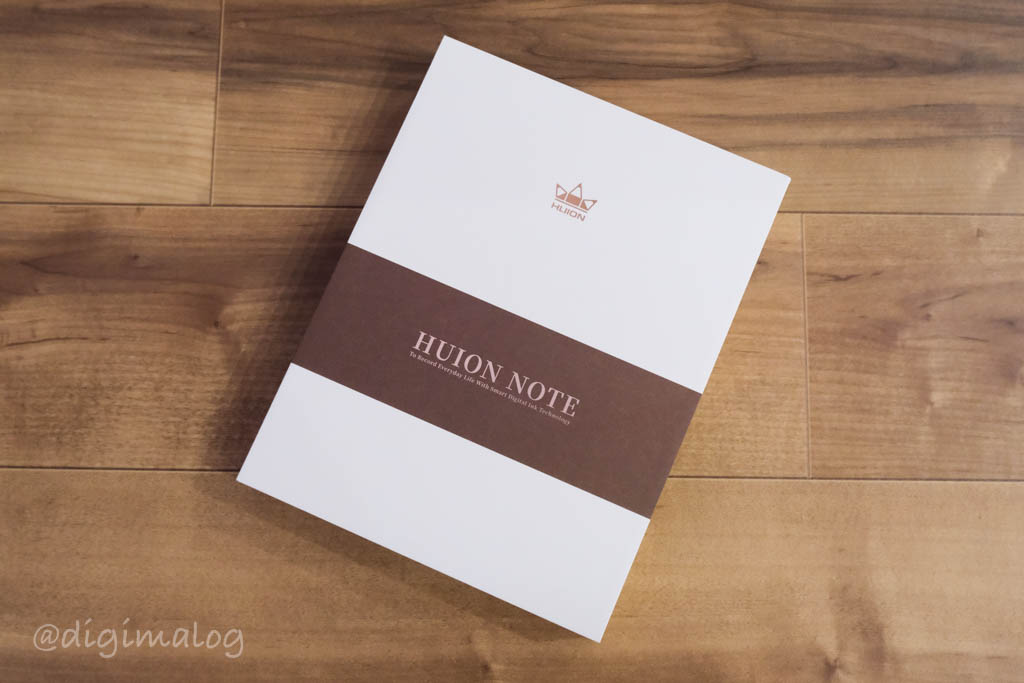
 Aさん
Aさん会議中のメモはなるべく手書きで
 でじまろ
でじまろアイディアを残すならスマホよりもペンとノート!
どんなにデジタル化が進んでも、やはり手書きすることで記憶が定着したり、想像力が掻き立てられたりするという方も多いはず。
そんなみなさんにおすすめのガジェットが今回紹介する『HUION NOTE X10』
本物のノートに書いた内容がリアルタイムで、デジタル保存されていきます。
またパソコンに接続してペンタブレットとしての利用も可能。
本記事では、アイディア次第で、様々な使い方ができるスマートデジタルノート『HUION』を実際使用してみた詳細レビューをお届けします。
※本記事は提供を受けているため一部プロモーションを含みます。
HUION NOTE X10 製品詳細

同梱品
- HUION NOTE X10本体
- 付属ノート(50ページ)
- ボールペン(スタイラスペン兼用)
- 替芯×5本
- ピンセット
- タブレット用パネル
- 接続・充電USB A to Cケーブル
製品スペック
- 外形寸法:241 x 178 x 13mm
- アクティブエリア:186.9×140.9mm(7.35×5.5inch)
- 質量:約433g
- インターフェース:USB-C
製品仕様
- デジタルペン:Huion Scribo 2
- ペンセンシング技術:電池不要、
Electromagnetic Resonance - 読取り解像度:5080 LPI
- 筆圧感知:8192レベル
- 傾き検知:±60°
- 読取り高さ:10-12mm
- 精度:±0.3mm
- オートスリープ:15分
- ワイヤレス接続:Bluetooth 5.0
- 最大通信距離:5-10m
- 充電時間:5V 1A:約4時間
- バッテリーの寿命:約18時間
- バッテリー容量:1300mAh
- 対応OS:Windows 7 or later
macOS 10.12 or later
Android 6.0 or later
Harmony 2.0 or later
iOS 11 or Later
外観

見た目は、ハードカバータイプのノートという感じ。

付属のA5ノートは50ページ綴り。
一般的な市販のノートも使えます。

iPad miniと比較したノートのサイズ感。

HUION NOTE X10上部に接続と充電を兼ねたUSB-Cポートを装備。

ペンタブレットモードで使用するパネルの背面は粘着シートになっていて、内側に固定させることができます。

付属のペンはボールペンでもあり、スタイラスペン(タッチペン)でもあります。

ペン先は、付属の専用ピンセットで引き抜いて交換。
左側4本がボールペン、右側2本がスタイラスペンのペン先。

ペンには専用の収納ケースもついていて、なかなかおしゃれ。

マグネット式なのでHUION NOTE X10本体に吸着してくれる。

充電・接続兼用のUSB-A to Cケーブルですが、最近のMacBookにはUSB-Cポートしかないので、Macで使うなら変換アダプタを準備したほうがいい。

付属品込みの重量は471g。
いつもかばんに入れておくならこの重量感は覚えておいたほうがいいでしょう。
スマホとの使い方
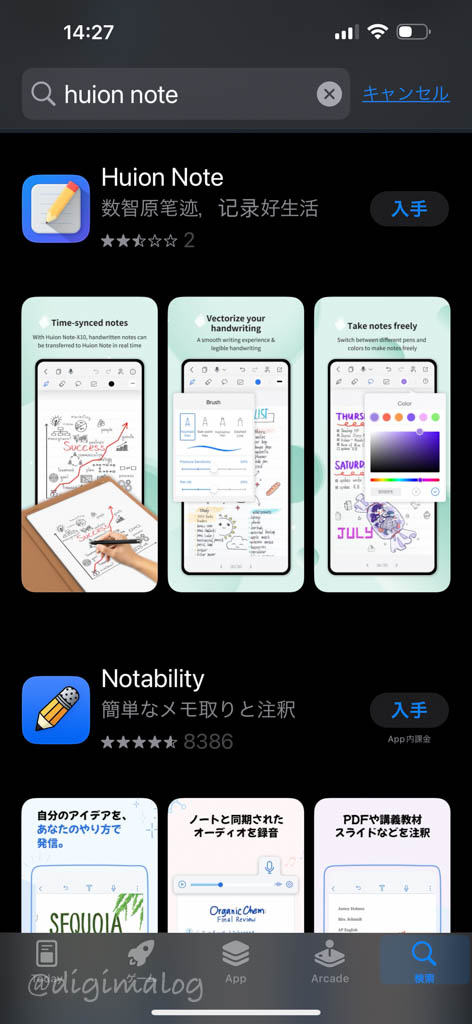
実際にスマートデジタルノートとして使用するには、アプリの導入は必須。
今回はiOS版で解説してますが、Googl PlayにAndroid版もあります。
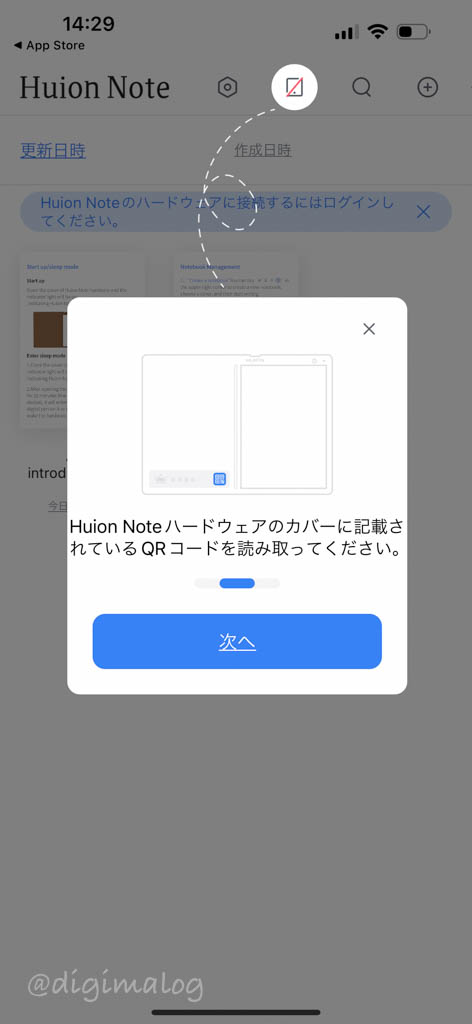

本体と接続・同期させるにはiPhoneまたはAndroidで見開きページのバーコードを読み取るだけ。
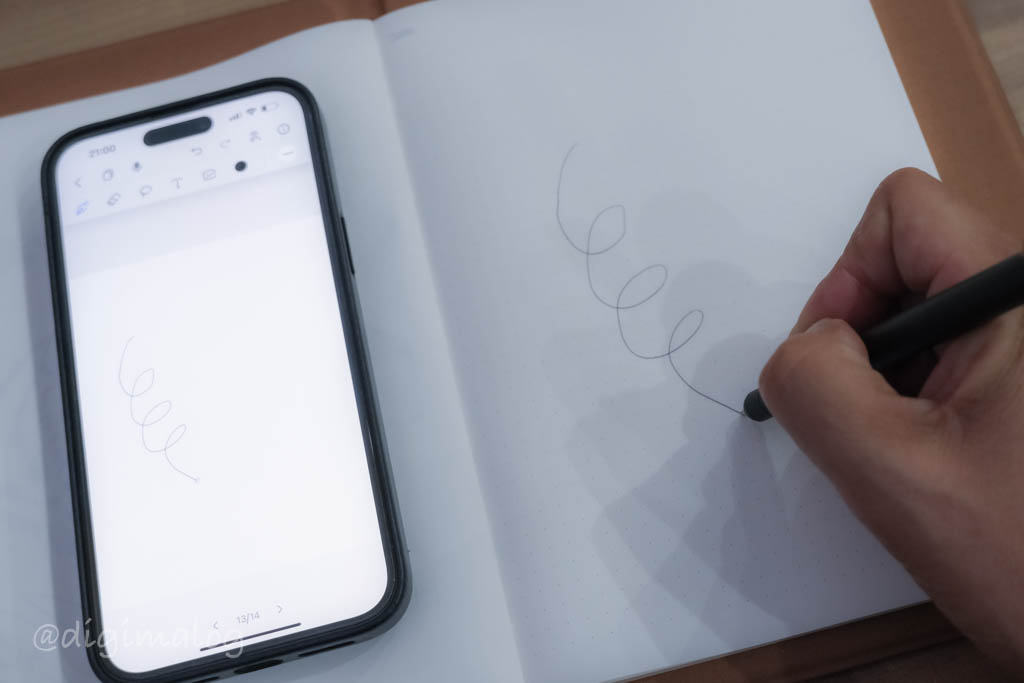
接続が完了すれば、リアルタイムで同期してくれます。
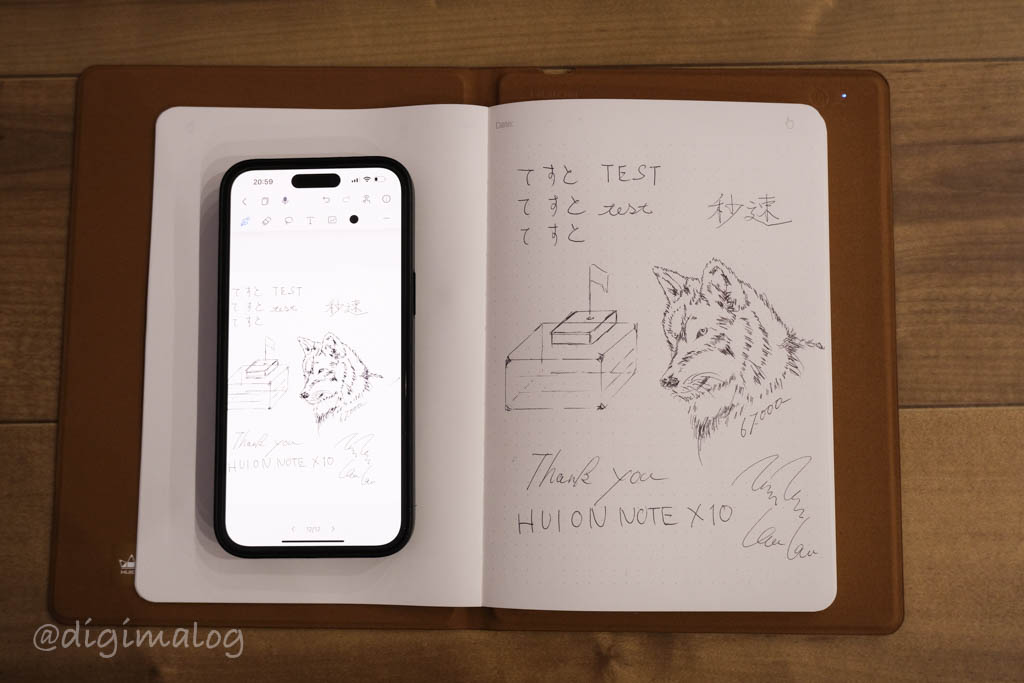
どんなに細かく書き込もうが、正確に同期してくれます。
これは感動します!
なお、アプリ上に取り込まれた画像は、消しゴムや切り抜き、文字入力などひと通りの編集が可能。
ページに音声(ボイスメモ)を追加しておくこともできます。
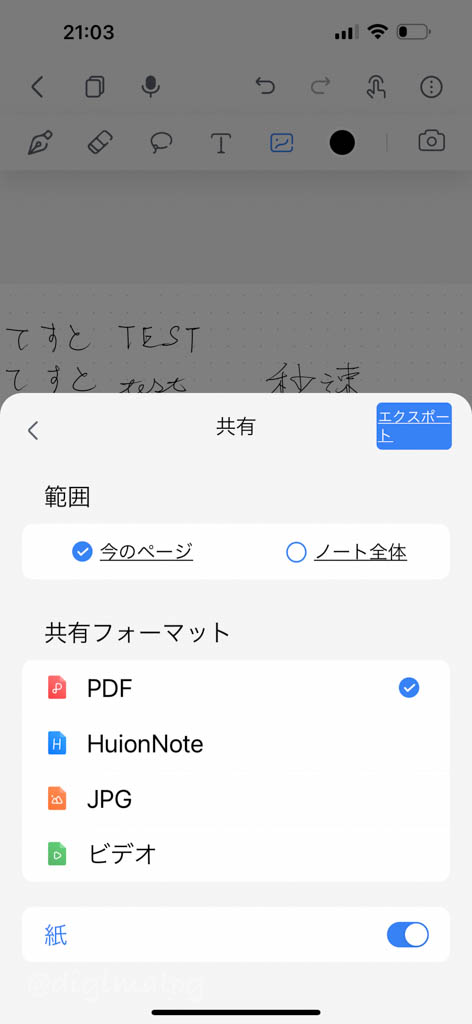
PDFやJPGなどフォーマットを選んでエクスポートすることも可能。
ちなみに一連の作業は、カクつきやタイムラグなど全くないので、ストレスフリーというところも重要なポイント。
Macと使ってみる
こちらもまずはアプリのインストールから。
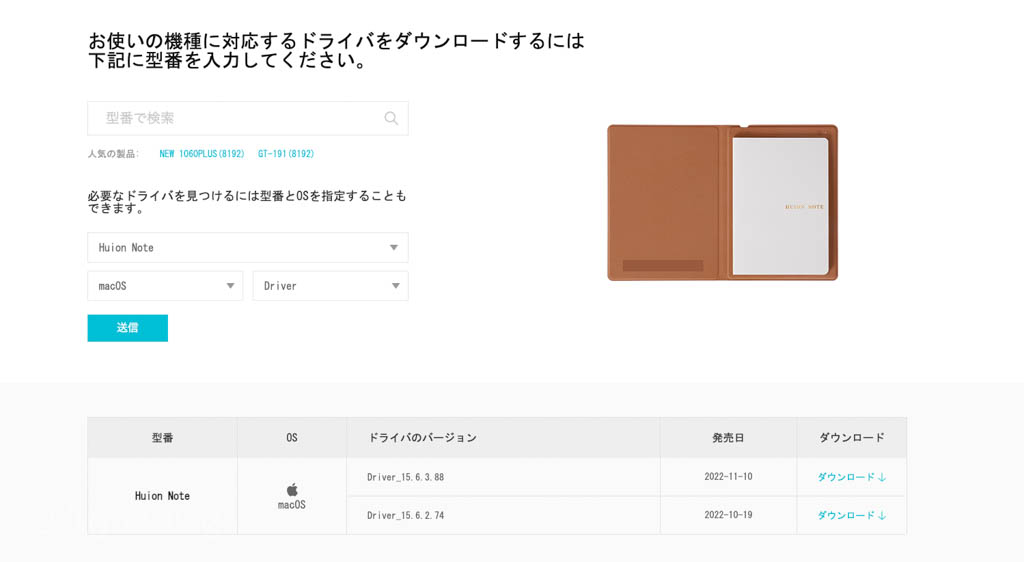
PC版アプリは公式ページからダウンロード可能。

接続は、Bluetoothまたは有線で接続。
有線の場合、画像のようにドッキングステーション経由でも接続可能でした。
使用しているドックはCalDigit TS4。

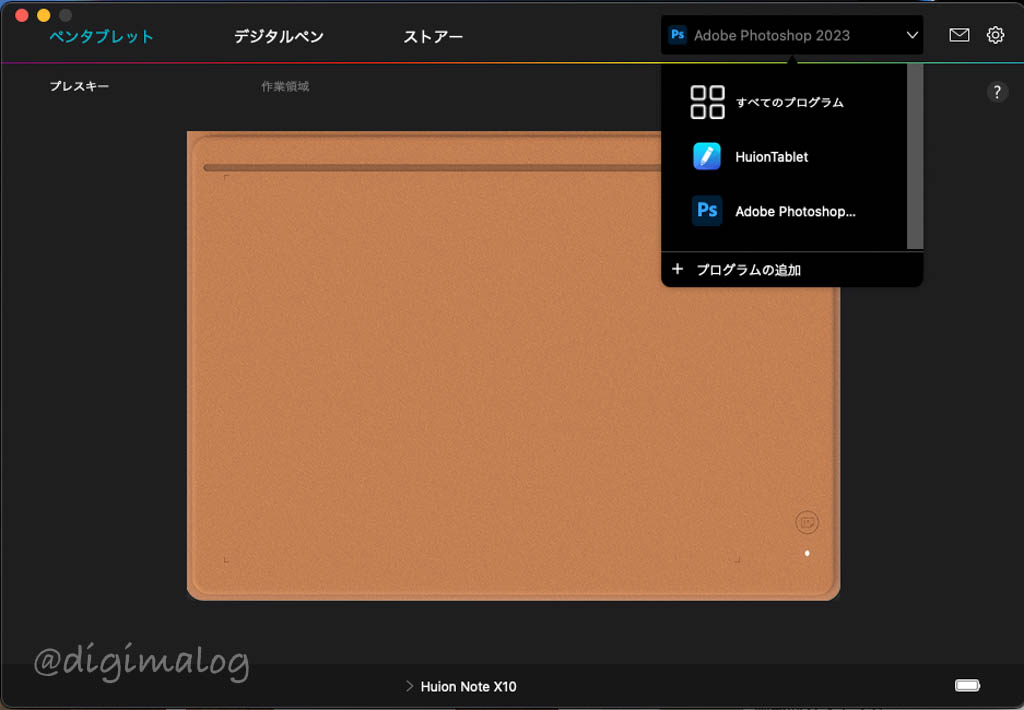
接続が成功すれば、様々な設定が可能になります。
ペンタブレットとして使用するなら、使用するアプリの登録も可能。
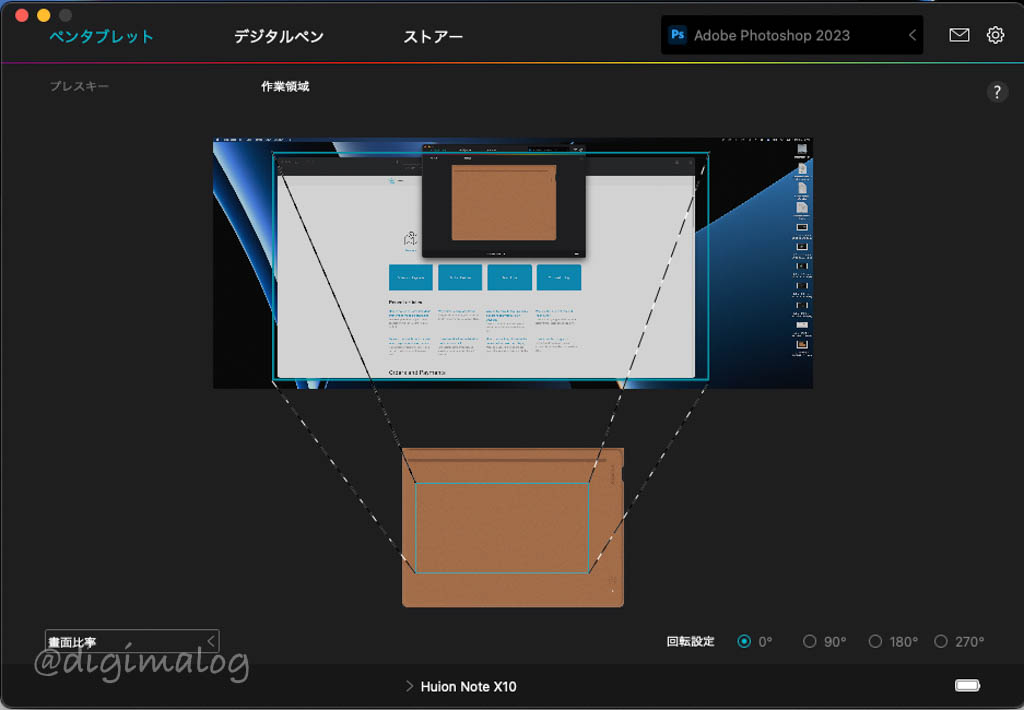
作業領域は、広げることも狭めることも可能。
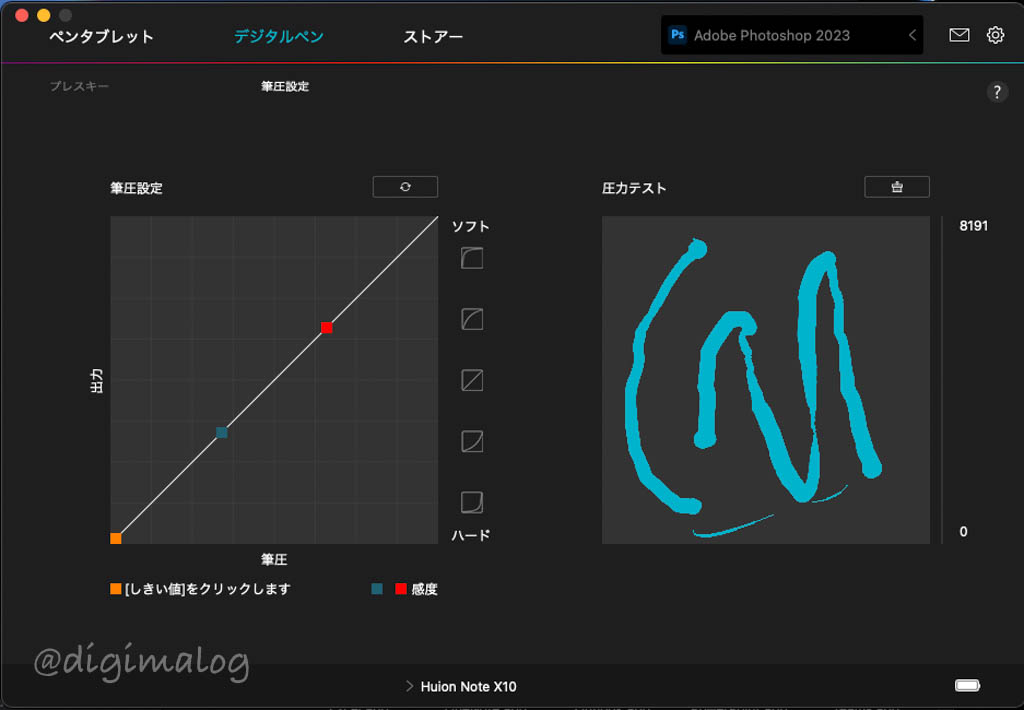
ペンは筆圧までカスタマイズできます。
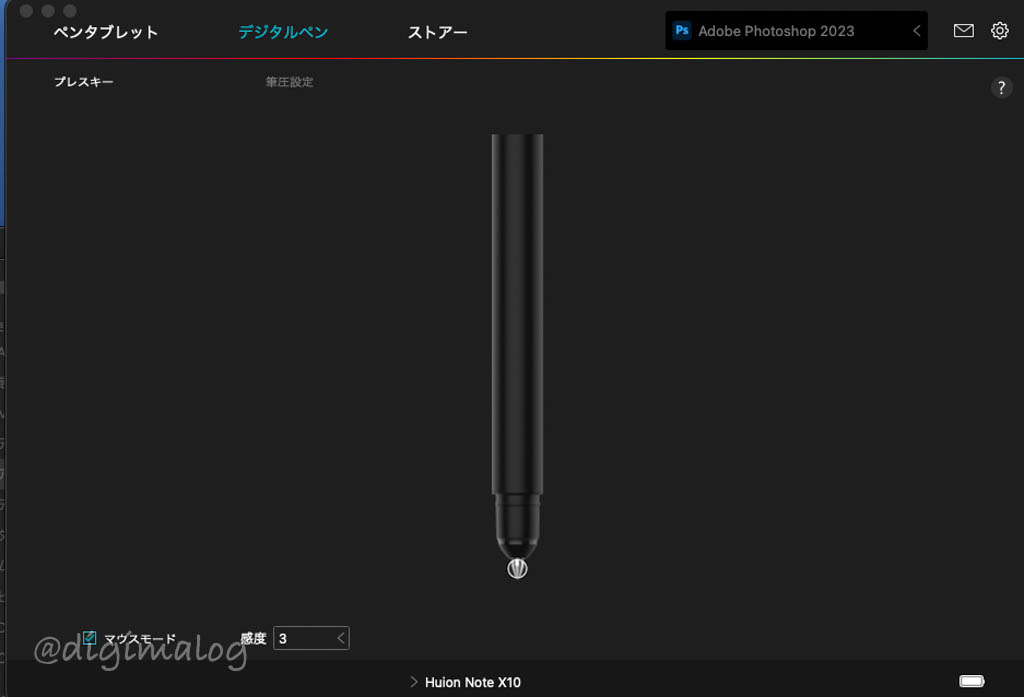
デジタルペンは、入力用としてだけではなく、マウスとして設定することもできます。
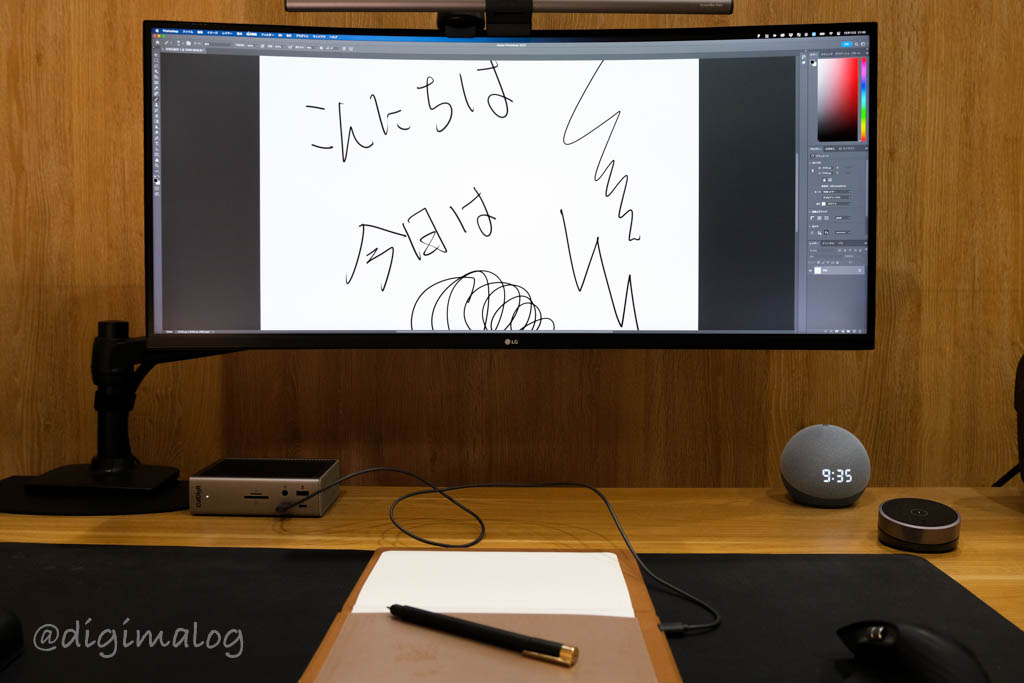
PhotoShopで使ってみました。
ペンタブレットとして使えるものの、パネルシートがA5サイズのため、本格的に使用するには小さい。
機能と性能は実用レベルです。
スマホ無しでも使える!

仮にスマホを自宅に忘れたとしましょう。
アプリを開かずに書き込みするとどうなるか。
「無効になり、デジタル保存されない」と考えますよね?
ハズレです。できるんですよ、コレが。
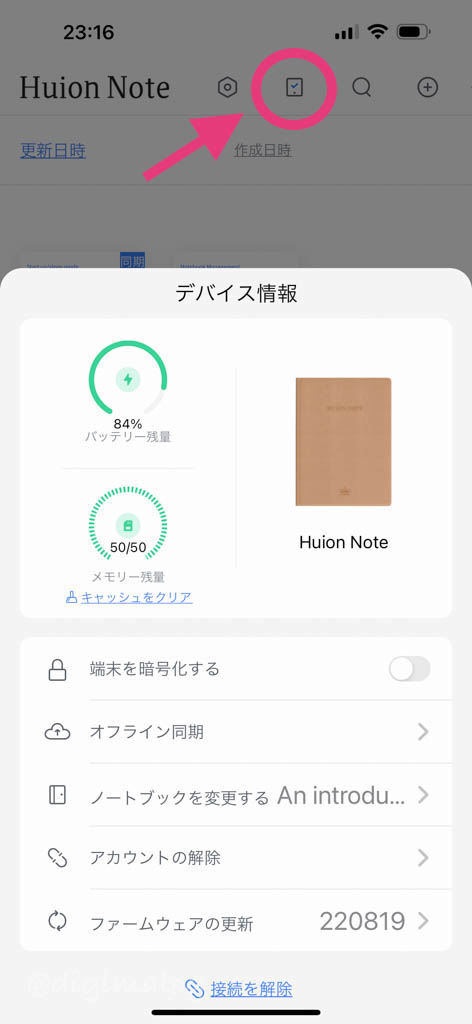
メモを書き終えたら、スマホの電源をON、アプリを開いてみます。
アプリ画面で、四角のアイコンをタップすると「デバイス情報」を確認できます。
オフライン同期の項目をタップすると、HUION NOTE本体が保存している手書き情報をアプリと同期してくれます。

同期されました!
つまり、スマホと常時接続していなくても、手書き情報は本体にしっかり保存されているのです。
ノートに書き込みさえしていれば、いつでもデジタル化することができるということ。
※メモリは最大50ページ分まで保存可能
スマホを開けない状況でも使えるのはかなり便利。
手書き派もデジタル派も満足させるHUION NOTE X10
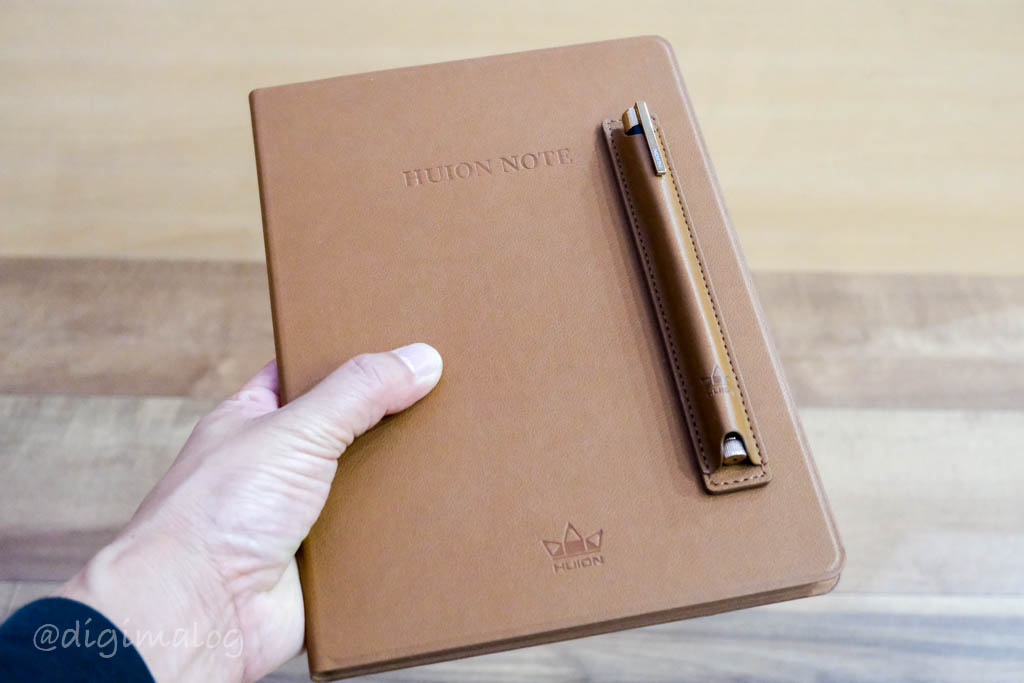
アイディアのメモや、スケッチなど、やっぱり手書き!という方には、普通のノート感覚で使えるのでおすすめ。
スマホアプリをいちいち開かなくてもデジタルデータとして保存できるところもグッドポイント。
このレビュー記事を読んで『HUION NOTE X10』が気になったら、製品ページをチェックしてみてください。

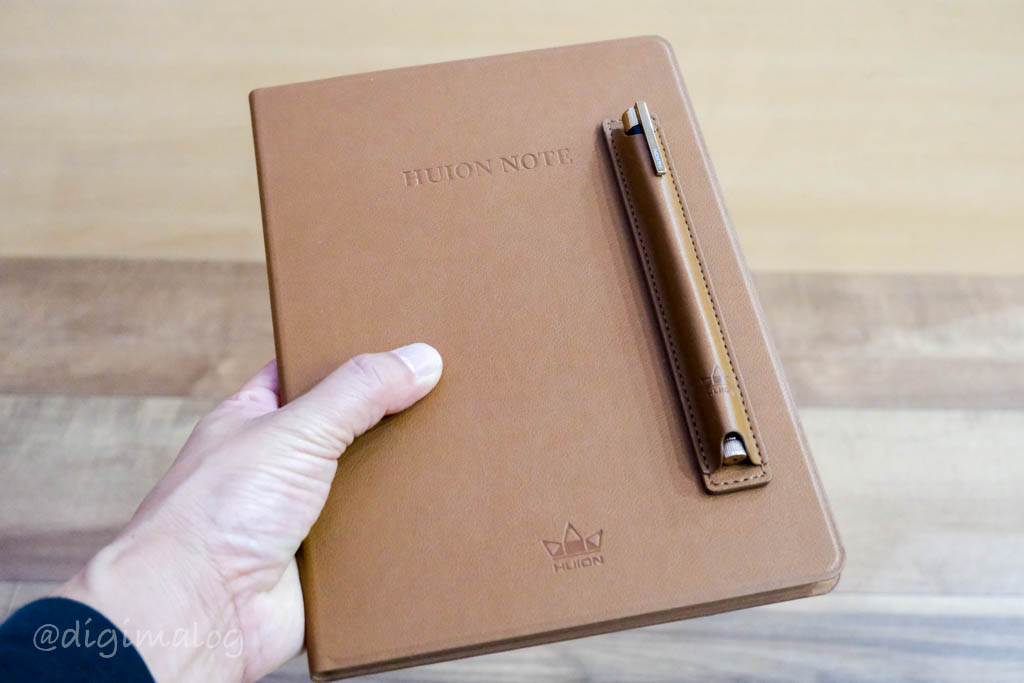


コメント